-
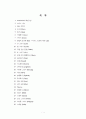 1
1
-
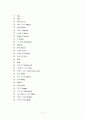 2
2
-
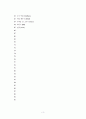 3
3
-
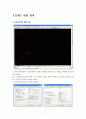 4
4
-
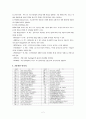 5
5
-
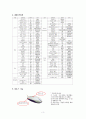 6
6
-
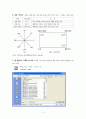 7
7
-
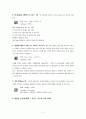 8
8
-
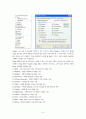 9
9
-
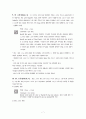 10
10
-
 11
11
-
 12
12
-
 13
13
-
 14
14
-
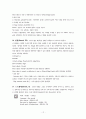 15
15
-
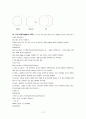 16
16
-
 17
17
-
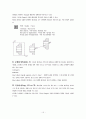 18
18
-
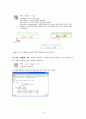 19
19
-
 20
20
-
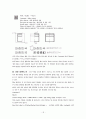 21
21
-
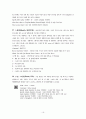 22
22
-
 23
23
-
 24
24
-
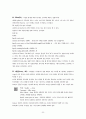 25
25
-
 26
26
-
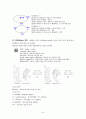 27
27
-
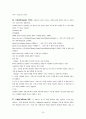 28
28
-
 29
29
-
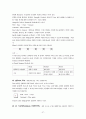 30
30
-
 31
31
-
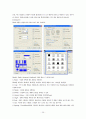 32
32
-
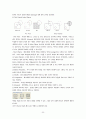 33
33
-
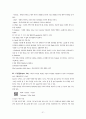 34
34
-
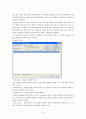 35
35
-
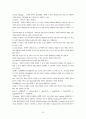 36
36
-
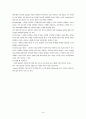 37
37
-
 38
38
-
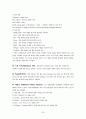 39
39
-
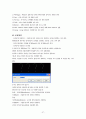 40
40
-
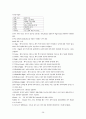 41
41
-
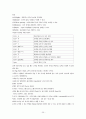 42
42
-
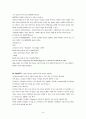 43
43
-
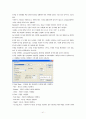 44
44
-
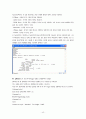 45
45
-
 46
46
-
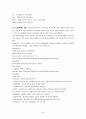 47
47
-
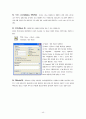 48
48
-
 49
49
-
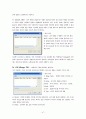 50
50
-
 51
51
-
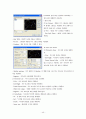 52
52
-
 53
53
-
 54
54
-
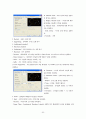 55
55
-
 56
56
-
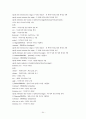 57
57
-
 58
58
-
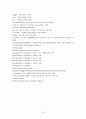 59
59
-
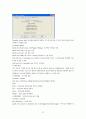 60
60
-
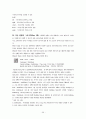 61
61
-
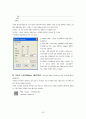 62
62
-
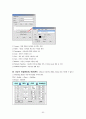 63
63
-
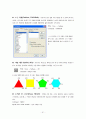 64
64
-
 65
65
-
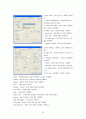 66
66
-
 67
67
-
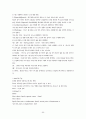 68
68
-
 69
69
-
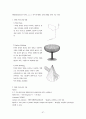 70
70
-
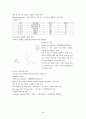 71
71
-
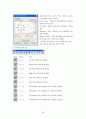 72
72
-
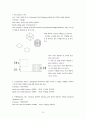 73
73
-
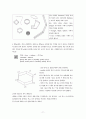 74
74
-
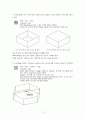 75
75
-
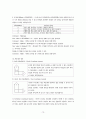 76
76
-
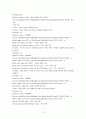 77
77
-
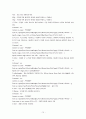 78
78
-
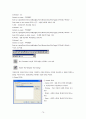 79
79
-
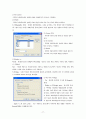 80
80
-
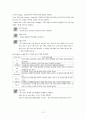 81
81
-
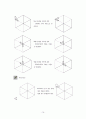 82
82
-
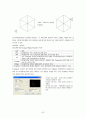 83
83
-
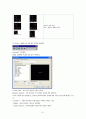 84
84
-
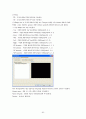 85
85
-
 86
86
-
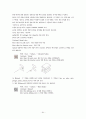 87
87
-
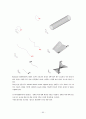 88
88
-
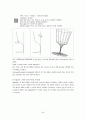 89
89
-
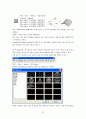 90
90
-
 91
91
-
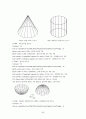 92
92
-
 93
93
-
 94
94
-
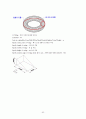 95
95
-
 96
96
-
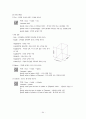 97
97
-
 98
98
-
 99
99
-
 100
100
-
 101
101
-
 102
102
-
 103
103
-
 104
104
-
 105
105
-
 106
106
-
 107
107
-
 108
108
-
 109
109
-
 110
110
-
 111
111
-
 112
112
-
 113
113
-
 114
114
-
 115
115
-
 116
116
-
 117
117
-
 118
118
-
 119
119
본 자료는 10페이지 의 미리보기를 제공합니다. 이미지를 클릭하여 주세요.

-
1
-
2
-
3
-
4
-
5
-
6
-
7
-
8
-
9
-
10
-
11
-
12
-
13
-
14
-
15
-
16
-
17
-
18
-
19
-
20
-
21
-
22
-
23
-
24
-
25
-
26
-
27
-
28
-
29
-
30
-
31
-
32
-
33
-
34
-
35
-
36
-
37
-
38
-
39
-
40
-
41
-
42
-
43
-
44
-
45
-
46
-
47
-
48
-
49
-
50
-
51
-
52
-
53
-
54
-
55
-
56
-
57
-
58
-
59
-
60
-
61
-
62
-
63
-
64
-
65
-
66
-
67
-
68
-
69
-
70
-
71
-
72
-
73
-
74
-
75
-
76
-
77
-
78
-
79
-
80
-
81
-
82
-
83
-
84
-
85
-
86
-
87
-
88
-
89
-
90
-
91
-
92
-
93
-
94
-
95
-
96
-
97
-
98
-
99
-
100
-
101
-
102
-
103
-
104
-
105
-
106
-
107
-
108
-
109
-
110
-
111
-
112
-
113
-
114
-
115
-
116
-
117
-
118
-
119


목차
구성된 내용의 목차입니다.
1. AutoCAD의 화면구성
2. 마우스 기능
3. 좌표 익히기
4. 새 창 (New)
5. 열기 (Open)
6. 저장하기 (Save)
7. 지우기 (Erase)
8. 명령어 중간에 Shift + 마우스 오른쪽 버튼 Click
9. 선 그리기 (Line)
10. 원 그리기 (Circle)
11. 작업 공간 설정 (Limits)
12. 호 그리기 (Arc)
13. 일정 간격 평행복사 (Offset)
14. 잘라내기 (Trim)
15. 연장 (Extend)
16. 스트레치 (Stretch)
17. 길이조정 (Lengthen)
18. 사각형 그리기 (Rectang)
19. 이동 (Move)
20. 분해하기 (Explode)
21. 복사하기 (Copy)
22. 정보 조회 (List)
23. 길이 조회 (Dist)
24. Viewres
25. 대칭복사 (Mirror)
26. 라운드 (Fillet)
27. 스케치 (sketch)
28. 도넛 그리기 (Donut)
29. 다각형 그리기 (Polygon)
30. 스케일 (Scale)
31. Time
32. Pline
33. 배열 (Array)
34. 타원 그리기 (Ellipse)
35. 회전 (Rotate)
36. 모따기 (chamfer)
37. 브레이크 (Break)
38. Divide와 Measure
39. 점 (Point)
40. 점 스타일 (Pointstyle)
41. Recloud
42. 해치 (Hatch)
43. 도면층 (Layer)
44. 대상물 선택 (Select)
45. 단일 문자 입력
46. Style
47. Qtext
48. 속성 복사 (Matchprop)
49. 반무한선 그리기 (Ray)
50. 무한선 그리기 (Construction Line)
51. 묶음 (Pedit)
52. 곡선 그리기 (Spline)
53. 블록 (Block)
54. Wblock
55. 삽입 (Insert)
56. 이미지 (Image)
57. 치수 넣기 (Dimension)
58. 다중 평행선 그리기 (Mline)
59. 다중선 스타일 (Mlsyle)
60. 다중선 편집 (Mledit)
기타...
1. AutoCAD의 화면구성
2. 마우스 기능
3. 좌표 익히기
4. 새 창 (New)
5. 열기 (Open)
6. 저장하기 (Save)
7. 지우기 (Erase)
8. 명령어 중간에 Shift + 마우스 오른쪽 버튼 Click
9. 선 그리기 (Line)
10. 원 그리기 (Circle)
11. 작업 공간 설정 (Limits)
12. 호 그리기 (Arc)
13. 일정 간격 평행복사 (Offset)
14. 잘라내기 (Trim)
15. 연장 (Extend)
16. 스트레치 (Stretch)
17. 길이조정 (Lengthen)
18. 사각형 그리기 (Rectang)
19. 이동 (Move)
20. 분해하기 (Explode)
21. 복사하기 (Copy)
22. 정보 조회 (List)
23. 길이 조회 (Dist)
24. Viewres
25. 대칭복사 (Mirror)
26. 라운드 (Fillet)
27. 스케치 (sketch)
28. 도넛 그리기 (Donut)
29. 다각형 그리기 (Polygon)
30. 스케일 (Scale)
31. Time
32. Pline
33. 배열 (Array)
34. 타원 그리기 (Ellipse)
35. 회전 (Rotate)
36. 모따기 (chamfer)
37. 브레이크 (Break)
38. Divide와 Measure
39. 점 (Point)
40. 점 스타일 (Pointstyle)
41. Recloud
42. 해치 (Hatch)
43. 도면층 (Layer)
44. 대상물 선택 (Select)
45. 단일 문자 입력
46. Style
47. Qtext
48. 속성 복사 (Matchprop)
49. 반무한선 그리기 (Ray)
50. 무한선 그리기 (Construction Line)
51. 묶음 (Pedit)
52. 곡선 그리기 (Spline)
53. 블록 (Block)
54. Wblock
55. 삽입 (Insert)
56. 이미지 (Image)
57. 치수 넣기 (Dimension)
58. 다중 평행선 그리기 (Mline)
59. 다중선 스타일 (Mlsyle)
60. 다중선 편집 (Mledit)
기타...
본문내용
time: 2006년 11월 1일 Wednesday at 3:46:54:312 오후
Times for this drawing:
Created: 2006년 11월 1일 Wednesday at 1:23:28:921 오후
Last updated: 2006년 11월 1일 Wednesday at 3:23:22:218 오후
Total editing time: 0 days 01:59:58.906
Elapsed timer (on): 0 days 01:59:58.766
Next automatic save in:
32. Pline(PL) : 작성한 물체를 하나의 물체로 인식하게 해주는 명령어이다.
예컨대, pline으로 사각형을 선으로 그리는 것과 같이 적용했을 경우 선으로 그린 것은 각각 선들이 선택되지만 Pline으로 그린 사각형은 하나의 사각형으로 인식된다.
3D 작성할 경우 많이 사용된다.
결과적으로 line기능과 같지만 형태가 가지고 있는 점이 다르다 할 수 있다.
명령어가 계속 적용될 때만 물체가 하나로 인식된다.
옵션기능
PLINE
Specify start point:
Current line-width is 0.0000 : 현재 선의 두께를 말한다. 0.0000은 기본 설정값이다.
Specify next point or [Arc/Halfwidth/Length/Undo/Width]: h : 다음 점을 지정하거나 [ ] 안의 옵션을 선택한다.
Specify starting half-width <0.0000>: 20
Specify ending half-width <20.0000>: 20
결과적으로 Pline은 두께 40의 선이 그려진다. 옵션의 \'H\'와 ‘W\'가 있는데, H는 절반의 값을 부여하는 것이고 W는 전체 값을 부여하는 것이다. 따라서, W는 H의 절반 두께로 표현된다.
응용하면 처음 값과 끝 값을 달리 주면 화살표와 같은 내용도 그릴 수 있다.
주의해야 할 점은 pline 명령이 계속 진행되고 있을 때 생성된 대상물이 하나로 인식된다. 즉, 명령상태가 한 번 끝난 다음 다시 pline상태로 들어가면 하나의 대상물을 그렸다 할지라도 결국에는 두 개의 물체로 인식된다는 것이다.
33. 배열(Array, AR) : 대상물을 사각형이나 원형 배열로 다중 복사할 때 사용하는 명령어로서 Copy의 다중 복사와 유사한 명령으로 일정한 위치에 같은 크기로 원하는 개수만큼 일정한 간격으로 복사할 수 있다.
다수의 대상물을 균등하게 복사하는 등의 작업을 할 경우에는 편하지만, 복사에서 다중 복사를 적절히 활용하는 것도 유용하게 사용할 수 있는 기능이므로 상황에 따라 적절하게 사용하면 된다.
Array는 균등한 조건만을 가능하게 하지만, 다중복사는 조건을 달리하여 적용할 수 있는 이점이 있다.
PDM : Modify → Array
Command : AR(or array)
Select objects : Array 명령을 선택하면 창이 뜨면서 사각과 원형 배열 중에서 하나를 선택하고 배열할 대상물을 선택한다.
Specify center point of array : 중심점을 선택한다. 그리고 각도와 균등 복사 배열 할 만큼의 개수를 설정한다. 대상물이 적용되어 나타난다.
Array는 균등한 조건만을 가능하게 하지만, 멀티복사는 조건을 달리하여 적용할 수도 있다.
Array에서 간격의 시작점은 처음 시작 물체의 상대좌표 @0.0이 된다.
따라서, 물체의 가로/세로 길이를 고려해서 간격의 값을 정해야 한다.
34. 타원 그리기(Ellipse, EL) : 타원을 그려주는 명령어로서 그리는 방법은 아래의 그림과 같은 몇 가지 방법이 있다.
1) 실행 방법
PDM : Draw → Ellipse
Command : EL(or ellipse)
Specify axis endpoint of ellipse or [Arc/Center] : 타원의 축 끝점을 지정하거나 [Arc/Center]중에 선택 지정
Center(중심) : 중심점을 지정하여 타원을 그린다.
Rotation(회전) : 회전각이나 점을 클릭하여 타원을 그린다.
Diameter(지름) : 타원의 지름을 지정하여 타원을 그린다.
Axis endpoint1(축 끝점 1) : 지정된 두 끝점으로 첫 번째 축의 첫 점을 지정
Axis endpoint2(축 끝점 2) : 지정된 두 끝점의 첫 번째 축의 두 번째 점을 지정
Other axis distance(다른 축 거리) : 두 번째 축의 지름과 거리를 지정
2) 그리는 방법
시작점 : 중심점
두 번째 점과 세 번째 점은 타원을 형성하기 위해 서로 다른 크기로 나타나 결과적으로 타원이 형성되게 된다.
- Pellipse=0 일 때는 타원 모드이고, 4개의 정점을 가지고 있으며 분해가 되지 않는 성질을 갖게 된다.
- Pellipse=1 일 때는 폴리라인 모드이고, 16개의 호를 가지게 되며 분해 가능한 성질을 갖게 된다.
예컨대, 원과 타원에 접하는 원을 그리기 위해서는 Pellipse=0 일 경우에는 타원에서 접점이 생기지 않으며 이 때는 Pellipse=1 로 설정한 뒤 타원을 그리면 접점이 생기게 된다.
반드시 접점을 잡기 위해서는 Pellipse가 1로 설정되어야 한다는 사실을 잊어서는 안 된다.
Command : el
Specify axis endpoint of ellipse or [Arc/Center] : c
Specify center of ellipse : 중심점
Specify endpoint of axis : 단변 또는 장변의 한쪽 끝점
Specify distance to other axis or [Rotation] : 또 다른 한쪽 끝점
Command : el
Specify axis endpoint of ellipse or [Arc/Center] : 끝점
Specify other endpoint of axis : 장변
Specify distance to other axis or [Ratation] : 단변
35. 회전(Rotate, RO) : 대상물의 주어진 기준점(base point)을 중심으로 일정 각도로 회전시킨다. 회전
Times for this drawing:
Created: 2006년 11월 1일 Wednesday at 1:23:28:921 오후
Last updated: 2006년 11월 1일 Wednesday at 3:23:22:218 오후
Total editing time: 0 days 01:59:58.906
Elapsed timer (on): 0 days 01:59:58.766
Next automatic save in:
32. Pline(PL) : 작성한 물체를 하나의 물체로 인식하게 해주는 명령어이다.
예컨대, pline으로 사각형을 선으로 그리는 것과 같이 적용했을 경우 선으로 그린 것은 각각 선들이 선택되지만 Pline으로 그린 사각형은 하나의 사각형으로 인식된다.
3D 작성할 경우 많이 사용된다.
결과적으로 line기능과 같지만 형태가 가지고 있는 점이 다르다 할 수 있다.
명령어가 계속 적용될 때만 물체가 하나로 인식된다.
옵션기능
PLINE
Specify start point:
Current line-width is 0.0000 : 현재 선의 두께를 말한다. 0.0000은 기본 설정값이다.
Specify next point or [Arc/Halfwidth/Length/Undo/Width]: h : 다음 점을 지정하거나 [ ] 안의 옵션을 선택한다.
Specify starting half-width <0.0000>: 20
Specify ending half-width <20.0000>: 20
결과적으로 Pline은 두께 40의 선이 그려진다. 옵션의 \'H\'와 ‘W\'가 있는데, H는 절반의 값을 부여하는 것이고 W는 전체 값을 부여하는 것이다. 따라서, W는 H의 절반 두께로 표현된다.
응용하면 처음 값과 끝 값을 달리 주면 화살표와 같은 내용도 그릴 수 있다.
주의해야 할 점은 pline 명령이 계속 진행되고 있을 때 생성된 대상물이 하나로 인식된다. 즉, 명령상태가 한 번 끝난 다음 다시 pline상태로 들어가면 하나의 대상물을 그렸다 할지라도 결국에는 두 개의 물체로 인식된다는 것이다.
33. 배열(Array, AR) : 대상물을 사각형이나 원형 배열로 다중 복사할 때 사용하는 명령어로서 Copy의 다중 복사와 유사한 명령으로 일정한 위치에 같은 크기로 원하는 개수만큼 일정한 간격으로 복사할 수 있다.
다수의 대상물을 균등하게 복사하는 등의 작업을 할 경우에는 편하지만, 복사에서 다중 복사를 적절히 활용하는 것도 유용하게 사용할 수 있는 기능이므로 상황에 따라 적절하게 사용하면 된다.
Array는 균등한 조건만을 가능하게 하지만, 다중복사는 조건을 달리하여 적용할 수 있는 이점이 있다.
PDM : Modify → Array
Command : AR(or array)
Select objects : Array 명령을 선택하면 창이 뜨면서 사각과 원형 배열 중에서 하나를 선택하고 배열할 대상물을 선택한다.
Specify center point of array : 중심점을 선택한다. 그리고 각도와 균등 복사 배열 할 만큼의 개수를 설정한다. 대상물이 적용되어 나타난다.
Array는 균등한 조건만을 가능하게 하지만, 멀티복사는 조건을 달리하여 적용할 수도 있다.
Array에서 간격의 시작점은 처음 시작 물체의 상대좌표 @0.0이 된다.
따라서, 물체의 가로/세로 길이를 고려해서 간격의 값을 정해야 한다.
34. 타원 그리기(Ellipse, EL) : 타원을 그려주는 명령어로서 그리는 방법은 아래의 그림과 같은 몇 가지 방법이 있다.
1) 실행 방법
PDM : Draw → Ellipse
Command : EL(or ellipse)
Specify axis endpoint of ellipse or [Arc/Center] : 타원의 축 끝점을 지정하거나 [Arc/Center]중에 선택 지정
Center(중심) : 중심점을 지정하여 타원을 그린다.
Rotation(회전) : 회전각이나 점을 클릭하여 타원을 그린다.
Diameter(지름) : 타원의 지름을 지정하여 타원을 그린다.
Axis endpoint1(축 끝점 1) : 지정된 두 끝점으로 첫 번째 축의 첫 점을 지정
Axis endpoint2(축 끝점 2) : 지정된 두 끝점의 첫 번째 축의 두 번째 점을 지정
Other axis distance(다른 축 거리) : 두 번째 축의 지름과 거리를 지정
2) 그리는 방법
시작점 : 중심점
두 번째 점과 세 번째 점은 타원을 형성하기 위해 서로 다른 크기로 나타나 결과적으로 타원이 형성되게 된다.
- Pellipse=0 일 때는 타원 모드이고, 4개의 정점을 가지고 있으며 분해가 되지 않는 성질을 갖게 된다.
- Pellipse=1 일 때는 폴리라인 모드이고, 16개의 호를 가지게 되며 분해 가능한 성질을 갖게 된다.
예컨대, 원과 타원에 접하는 원을 그리기 위해서는 Pellipse=0 일 경우에는 타원에서 접점이 생기지 않으며 이 때는 Pellipse=1 로 설정한 뒤 타원을 그리면 접점이 생기게 된다.
반드시 접점을 잡기 위해서는 Pellipse가 1로 설정되어야 한다는 사실을 잊어서는 안 된다.
Command : el
Specify axis endpoint of ellipse or [Arc/Center] : c
Specify center of ellipse : 중심점
Specify endpoint of axis : 단변 또는 장변의 한쪽 끝점
Specify distance to other axis or [Rotation] : 또 다른 한쪽 끝점
Command : el
Specify axis endpoint of ellipse or [Arc/Center] : 끝점
Specify other endpoint of axis : 장변
Specify distance to other axis or [Ratation] : 단변
35. 회전(Rotate, RO) : 대상물의 주어진 기준점(base point)을 중심으로 일정 각도로 회전시킨다. 회전


















소개글